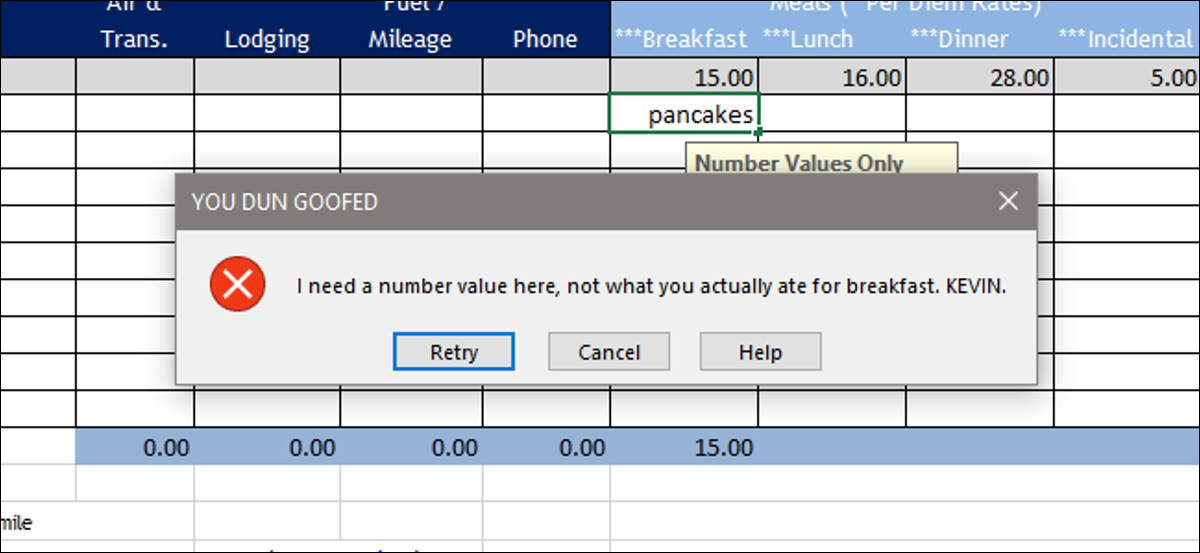
Se você usa planilhas do Excel para compilar dados de outras pessoas, mas você descobre que muitas vezes eles preenchem suas células cuidadosamente planejadas com o tipo errado de informação, a validação de dados pode ajudar.
Esta ferramenta permite que você restrinja células específicas para permitir apenas dados formatados corretamente. Se alguém inserir algo que não deveria estar lá, O que “almuerzo en el aeropuerto” ao invés de “$ 15.68” en un reporte de gastos, O Excel rejeita a entrada até ser bem sucedido. Pense nisso como uma forma passivo-agressiva de garantir que as pessoas não percam seu tempo.
Como exemplo, aqui está a planilha de relatório de despesas básico para How-To Geek. Digamos que queremos ter certeza de que as pessoas inserem apenas valores numéricos formatados como moeda (Em outras palavras, alguns dígitos, seguido por um ponto decimal, seguido por mais dois dígitos) em certas células.
Primeiro, selecione todas as células que deseja restringir.
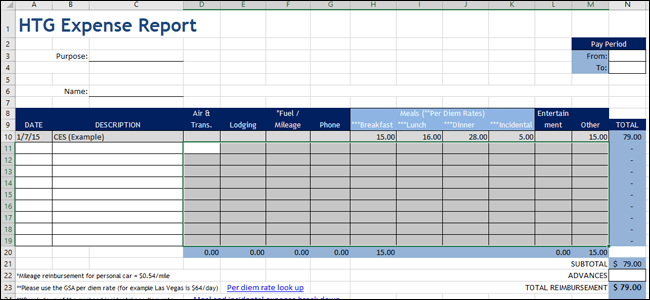
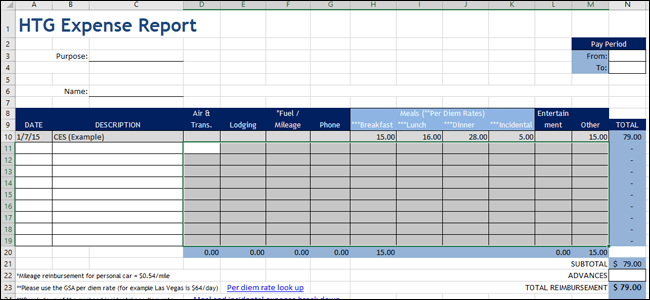
Mudar para guia “Dados” você nem poderá escolher essa pasta “Validação de dados”. Se sua janela não estiver em tamanho grande e você não puder ver os rótulos, é o ícone com dois quadrados horizontais, uma marca de verificação verde e um círculo vermelho cruzado.
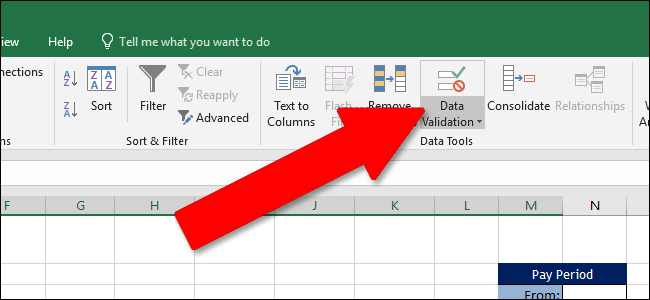
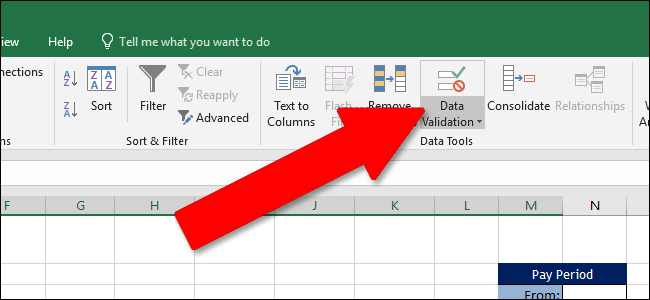
Na janela de validação de dados, na guia “Configuração”, clique no menu suspenso “Deixar”. Aqui, você pode determinar um tipo específico de entrada para permitir células selecionadas. Para nosso relatório de despesas, vamos insistir que os usuários insiram um número com dois valores decimais, por lo que seleccionaríamos la opción “Decimal”. Você também pode escolher outros critérios, como ter certeza de que uma célula contém texto, uma hora ou data, texto de um comprimento específico ou até mesmo sua própria validação personalizada.
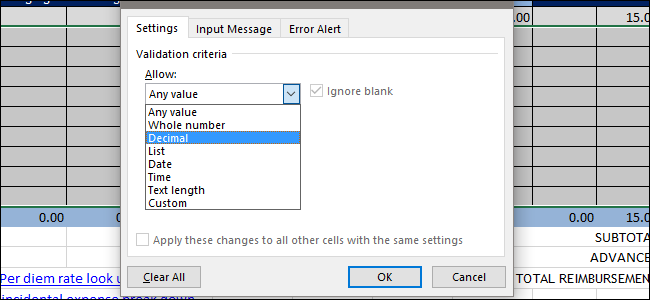
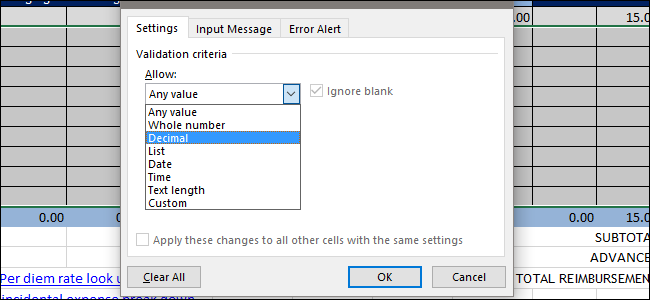
Independientemente del tipo de datos que seleccione en el menú desplegable “Deixar”, cambiará las alternativas disponibles en el resto de la pestaña “Configuração”. Como queremos um valor numérico relativo à moeda, estamos configurando el menú desplegable “Dados” nas configurações “Entre”. Subseqüentemente, nós definimos um valor mínimo de 0.00 e um valor máximo de 10000.00, o que é muito mais do que suficiente para cobrir nossas necessidades.
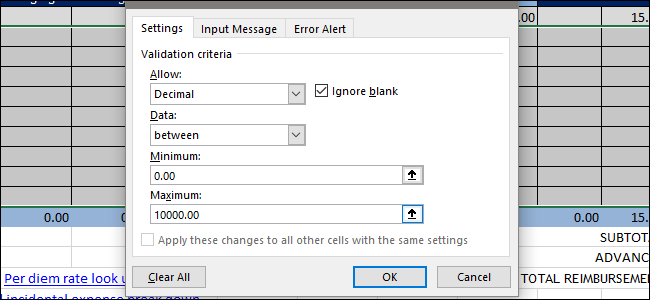
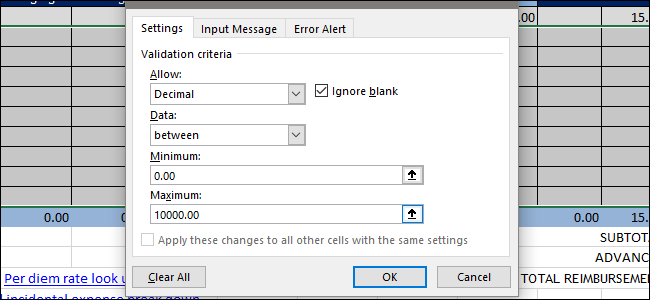
Para o provar, Clique em “Aceitar” para aplicar la configuración de validación y después intente poner un valor incorrecto. Como um exemplo, si escribimos “panqueques” para el valor de Desayuno en lugar del costo de la comida, nós receberemos uma mensagem de erro.
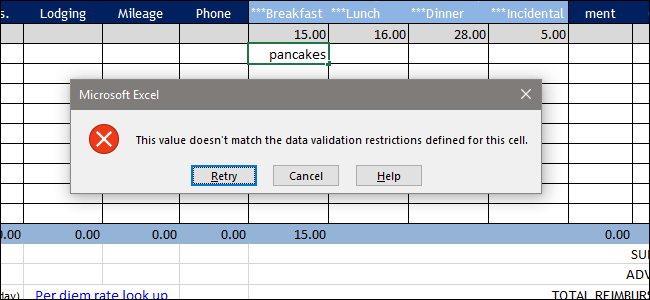
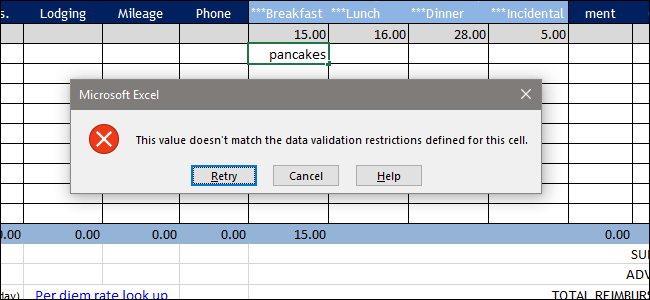
Embora isso restrinja as pessoas a inserir apenas o tipo correto de dados, não dá a eles nenhum comentário sobre que tipo de dados são necessários. Então, vamos definir isso mais longe.
Voltar para a janela de validação de dados (Dados> Validação de dados na faixa de opções). Você tem duas opções aqui (e você pode usar os dois se quiser). Puede usar la pestaña “Mensaje de entrada” para que una ventana emergente de información sobre herramientas muestre a las personas el tipo de datos que desea cada vez que seleccionan una celda para la que la validación de datos está activada. Además puede utilizar la pestaña “Alerta de error” para personalizar el error que ven cuando ingresan el tipo de datos incorrecto.
Primero cambiemos a la pestaña “Mensaje de entrada”. Aqui, e um monitor de computador com “Mostrar mensaje de entrada cuando se seleccione la celda” está ativado. Subseqüentemente, dê um título e algum texto aos dados nas ferramentas de entrada. Como você pode ver abaixo, apenas um clique em uma das células traz a mensagem para que as pessoas saibam o que esperar.
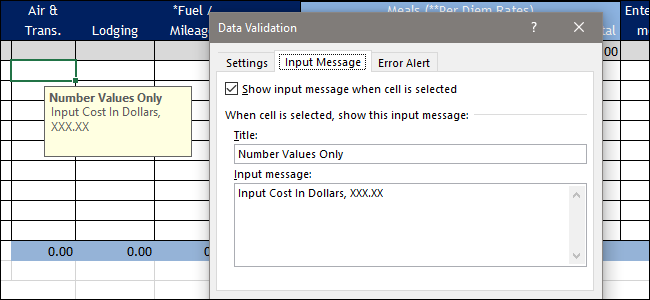
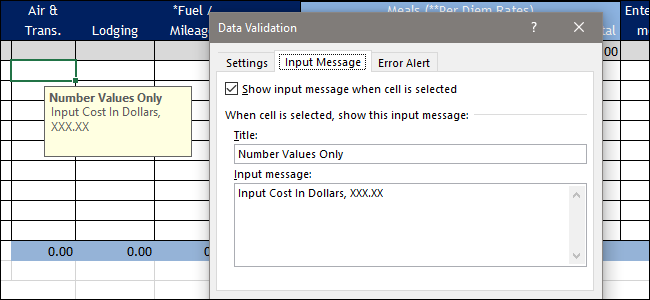
Na aba “Alerta de error”, você pode personalizar a mensagem de erro que as pessoas veem quando inserem o tipo de dados errado. Certifique-se de que o “Mostrar alerta de error después de ingresar datos no válidos” está ativado. Elija un estilo para su mensaje de error en el menú desplegable “Estilo”. Pode ir com uma parada (o círculo vermelho com o X), um anúncio (um triângulo amarelo com um ponto de exclamação) ou alguma informação (un círculo azul con una “eu” minúsculas), dependendo de quão fortemente você deseja que a mensagem seja transmitida.
Escreva um título para sua mensagem, o texto da própria mensagem, e depois pressione “Aceitar” para terminar.
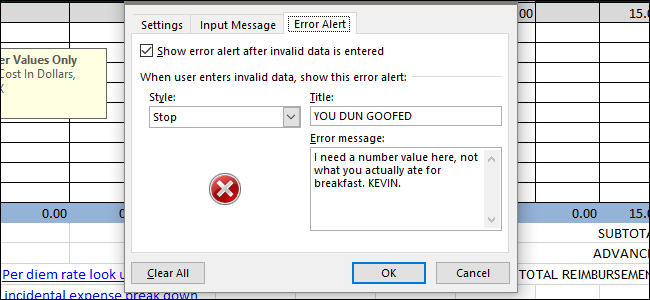
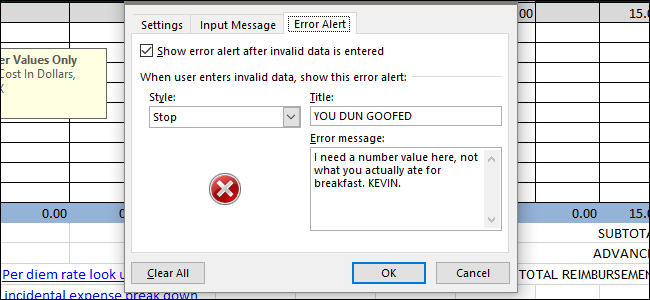
Agora, se alguém tentar inserir dados errados, aquela mensagem de erro é um pouco mais útil (o sarcástico, Se você preferir).
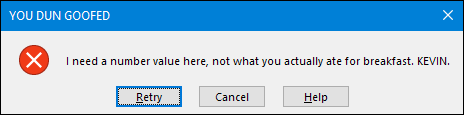
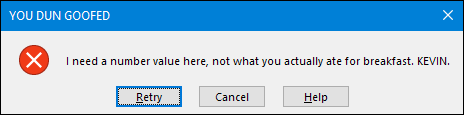
É um pouco mais de trabalho de campo para configurar a validação de dados, mas pode economizar muito tempo mais tarde se você usar planilhas para compilar os dados de outras pessoas. É até útil para evitar seus próprios erros. E isso é duplamente verdadeiro se você configurou fórmulas ou qualquer tipo de tarefa de automação que se concentra nesses dados.






